توقيع ملفات PDF على نظام Mac
عند التعامل مع العقود الرقمية، والنماذج عبر الإنترنت، والمستندات، غالبًا ما تحتاج إلى التوقيع الإلكتروني أو الرقمي. إذا كنت ترغب في القيام بذلك، فإن UPDF لديها ميزة حصرية لإضافة التوقيع. تعرف على هذا الدليل النهائي لاستكشاف كيف يمكنك توقيع ملفات PDF الخاصة بك باستخدام UPDF!
1. كيفية إضافة توقيع إلكتروني
ها هي كيفية إضافة توقيعات إلكترونية في ملف PDF:
الخطوة 1: إنشاء التوقيعات
اتبع الخطوات أدناه لإنشاء توقيع إلكتروني في UPDF.
انقر على أيقونة التعليق في شريط الأدوات الأيسر للدخول إلى وضع التعليق.

قم بتحريك الماوس إلى أيقونة التوقيع. ثم، عليك النقر على زر إنشاء التوقيع.

يمكنك إضافة توقيعات إلى مستند PDF الخاص بك بسرعة باستخدام ثلاث طرق:
- لوحة المفاتيح
- الماوس
- لوحة التتبع

الخطوة 2: تخصيص التوقيعات
تتيح UPDF أيضًا تخصيص التوقيعات بالطريقة التي ترغب فيها. إليك كيف يمكنك القيام بذلك:
يمكنك ضبط سمك التوقيع عن طريق النقر على أيقونة السمك.

يمكنك تغيير لون التوقيع عن طريق النقر على أيقونة اللون.

الخطوة 3: إضافة التوقيع
بعد إنشاء التوقيع، يمكنك وضعه في أي مكان على المستند الذي تريده. يمكنك أيضًا تغيير حجم التوقيع وفقًا لاحتياجاتك.
ملاحظة: يمكنك إنشاء وحفظ أربعة تواقيع تحت أيقونة التوقيع. إذا كنت ترغب في إضافة توقيع جديد، فقط قم بإزالة واحد أولاً.
لفهم الخطوات بشكل أوضح، يُوصى بمشاهدة الفيديو أدناه:
2. كيفية إضافة توقيع رقمي
هل ترغب في توقيع مستند PDF الخاص بك بشكل رقمي؟ يغطي الدليل أدناه ذلك. تأكد من اتباع كل خطوة لتجنب أي نوع من الارتباك.
الخطوة 1: إضافة مربع التوقيع
تعرف على كيف يمكنك إضافة مربع توقيع من خلال الخطوات التالية:
- قم بتشغيل UPDF وافتح الملف PDF الذي ترغب في توقيعه بشكل رقمي.
- بمجرد الفتح، انتقل إلى شريط القوائم الجانبي الأيسر واختر الخيار "تحضير النموذج".
- الآن، من شريط القوائم العلوي، حدد توقيع رقمي للوصول إلى إجراء تحديد وإسقاط.
- قم برسم مربع في الموقع المطلوب. يمكنك تغيير حجم هذا المربع، وتغيير موقعه، أو تعديل معلمات مختلفة وفقًا لتفضيلاتك.

- بمجرد وضع المربع في الموقع الصحيح، تأكد من حفظ المستند قبل مشاركته للسماح للآخرين بإضافة تواقيع رقمية.
الخطوة 2: توقيع مستنداتك رقميًا
إذا كنت ترغب في توقيع مستند PDF بنفسك، سيتيح لك UPDF إمكانية توقيعه إما باستخدام معرف رقمي جاهز أو إنشاء واحد جديد.
الخيار 1: إنشاء وإضافة توقيع رقمي
تعرف على كيفية إنشاء معرف رقمي في UPDF.
- انتقل إلى وضع القراءة وانقر على مربع التوقيع.
- يتضمن النافذة التالية العديد من الخيارات. انقر على أيقونة "الإنشاء أو الاستيراد".
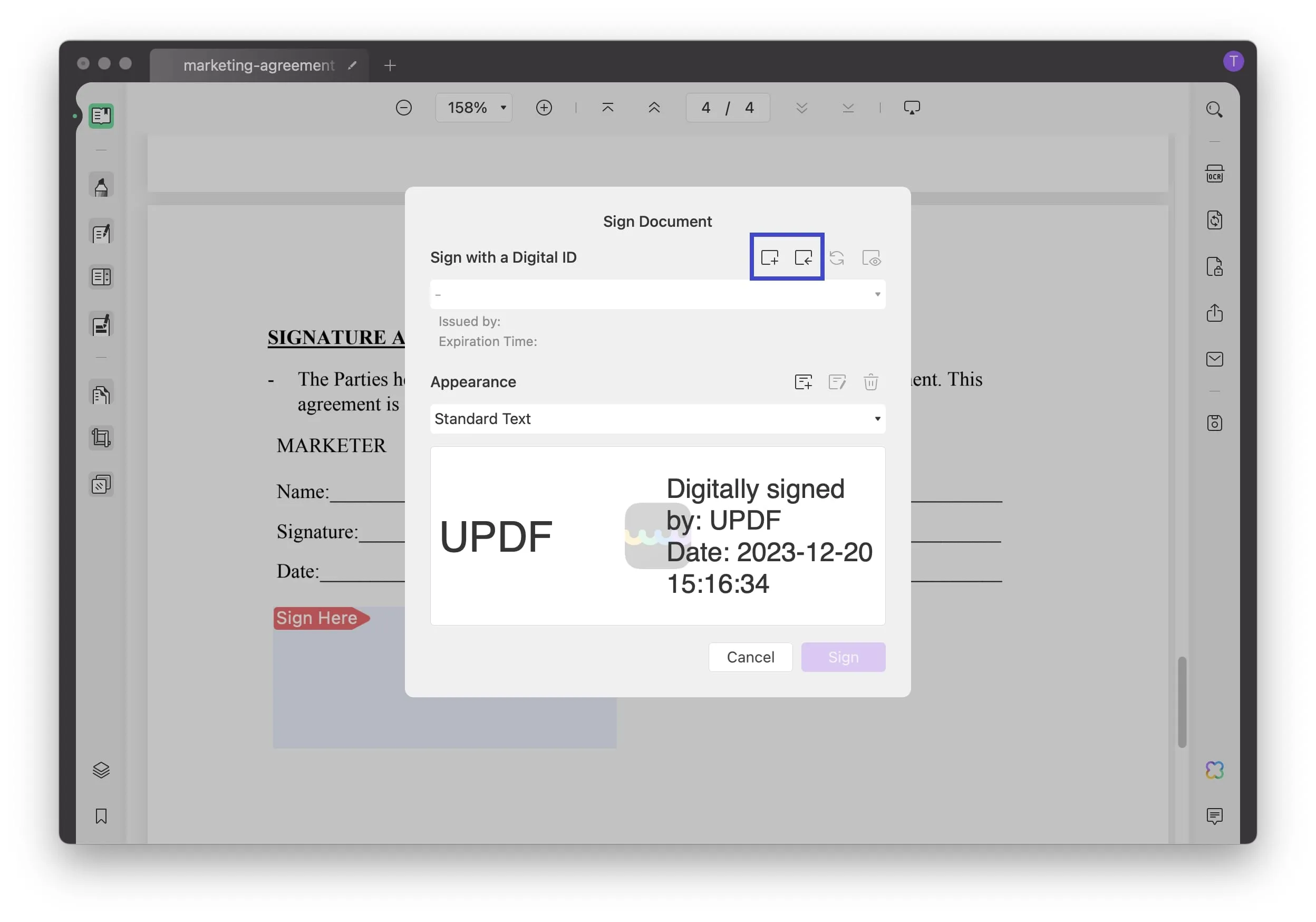
- لإنشاء معرف رقمي، سيُطلب منك إدخال المعلومات الشخصية، بما في ذلك الاسم، وعنوان البريد الإلكتروني، وما إلى ذلك. أضف المعلومات وانقر على موافق للمتابعة.
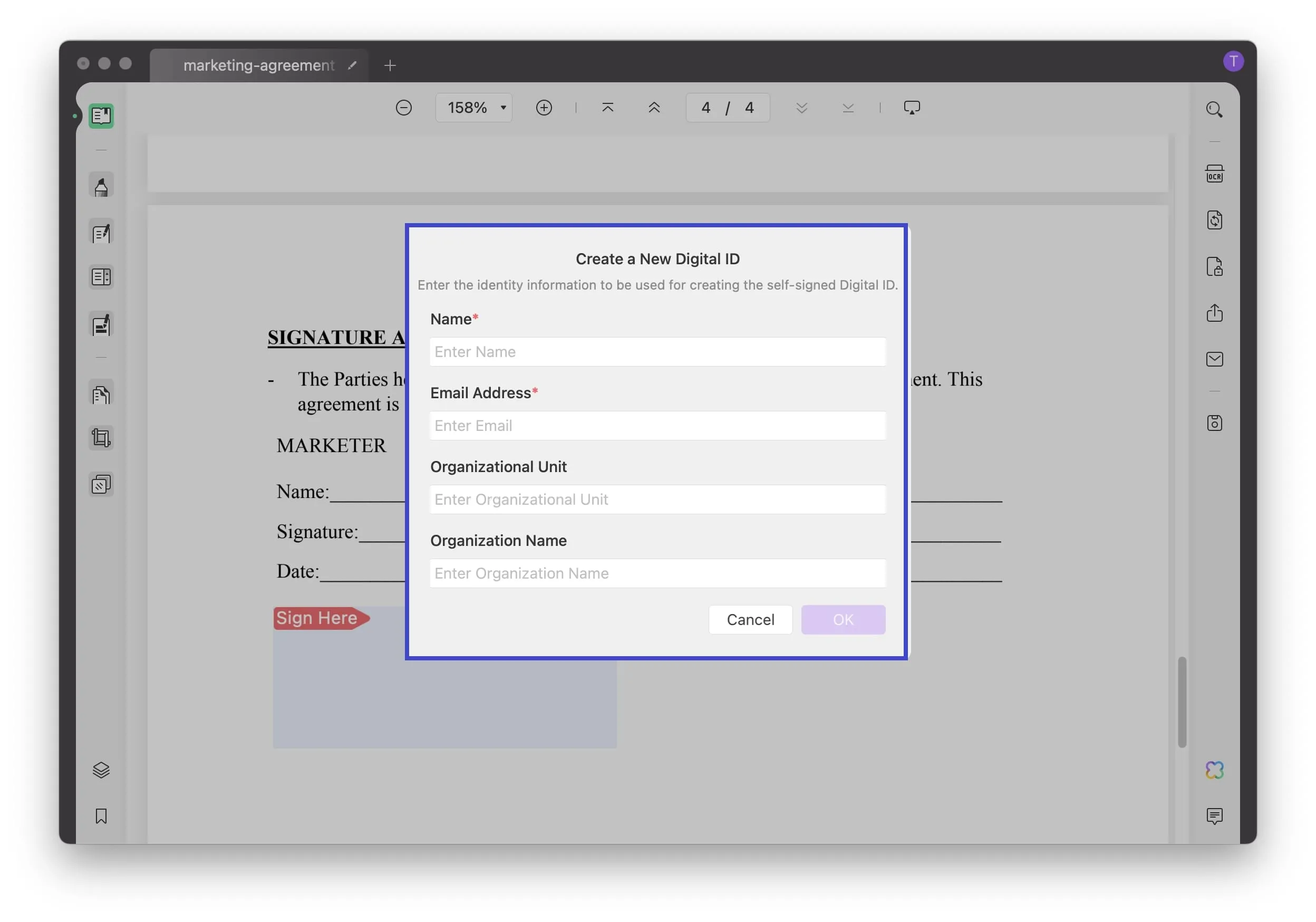
- بعد إنشاء معرف رقمي بنجاح، يرجى إدخال كلمة مرور مكونة من ما لا يقل عن ستة أحرف وتأمين معرفك الرقمي.
- الآن، في نافذة توقيع المستند، حدد خيار التوقيع لإضافة توقيعك الرقمي.
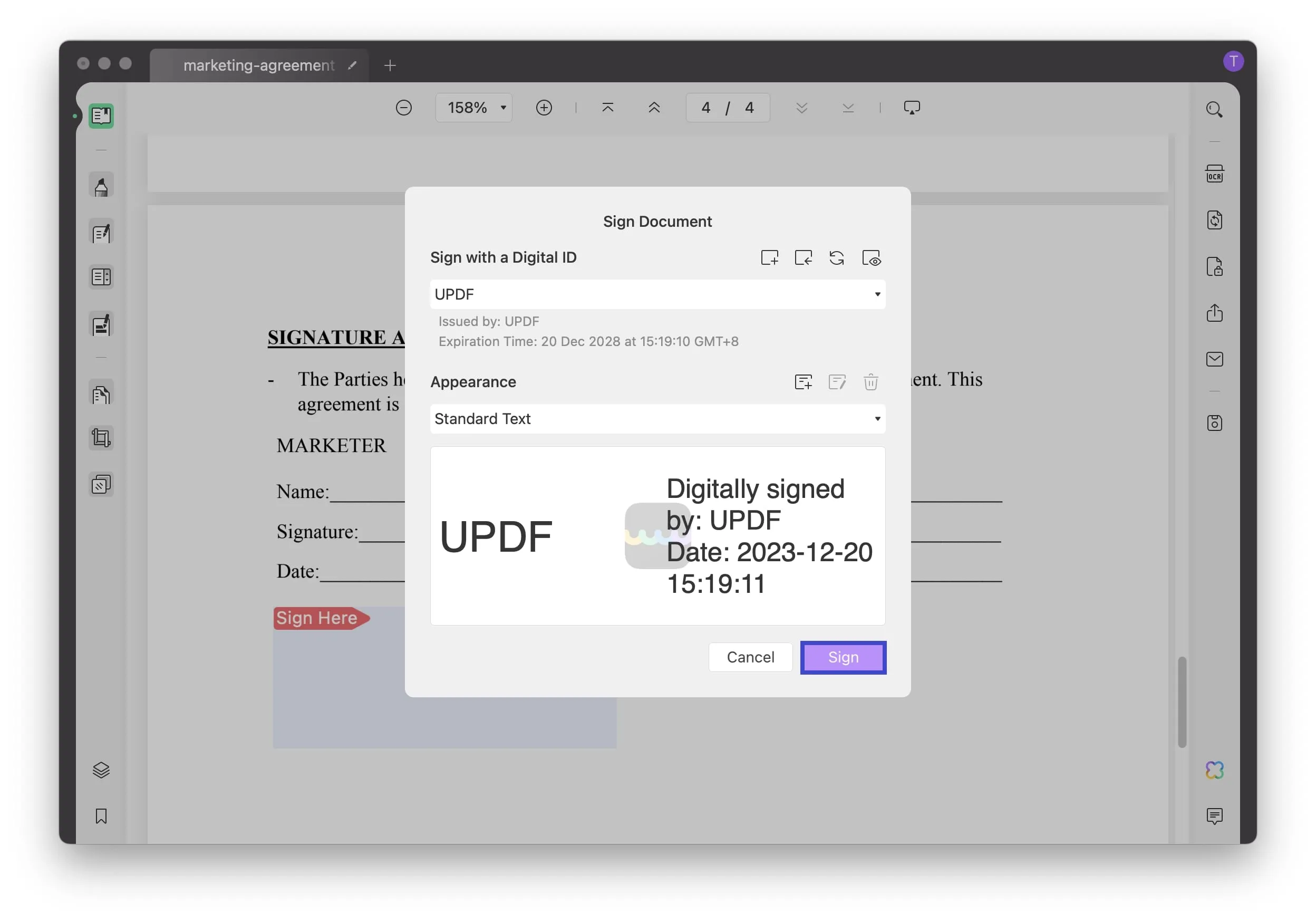
- في النافذة التالية، حدد مكان تخزين توقيعك الرقمي، وهذا كل شيء!
نصيحة إضافية
الخيار 2: استيراد وإضافة توقيعك الرقمي
بالإضافة إلى إنشاء معرف رقمي من البداية، يمكنك أيضًا استيراد واحد موجود مسبقًا لتوقيع مستندك بشكل رقمي. إليك كيف تستطيع القيام بذلك:
- بدلاً من النقر على خيار "الإنشاء" في نافذة التوقيع، حدد "استيراد".
- استعرض جهازك لاستيراد معرفك الرقمي الجاهز.
- تذكر أنه يجب عليك معرفة كلمة المرور الخاصة بالمعرف الرقمي من أجل توقيع مستندات PDF باستخدامه.
- الآن، أضف توقيعك بالنقر عليه واختيار المعرف المستورد الخاص بك لتوقيع المستند به.
- تأكد من حفظ مستند PDF الذي تم توقيعه رقميًا.
- تأكد من حفظ مستندك الذي تم توقيعه رقميًا.
نصيحة إضافية
إذا كنت تبحث عن طريقة موثوقة لإرسال ملفات PDF للتوقيع وتتبع حالتها في الوقت الحقيقي، جرب UPDF Sign. هذه المنصة الإلكترونية للتوقيع تجعل من السهل إرسال الوثائق وتتبعها وتوقيعها.
 UPDF
UPDF
 UPDF لـWindows
UPDF لـWindows UPDF لـMac
UPDF لـMac UPDF لـiPhone/iPad
UPDF لـiPhone/iPad UPDF لـAndroid
UPDF لـAndroid  UPDF AI عبر الإنترنت
UPDF AI عبر الإنترنت UPDF Sign
UPDF Sign تحرير PDF
تحرير PDF تعليق على PDF
تعليق على PDF إنشاء PDF
إنشاء PDF نموذج PDF
نموذج PDF تحرير الروابط
تحرير الروابط تحويل PDF
تحويل PDF OCR
OCR PDF إلى Word
PDF إلى Word PDF إلى صورة
PDF إلى صورة PDF إلى Excel
PDF إلى Excel تنظيم PDF
تنظيم PDF دمج PDF
دمج PDF تقسيم PDF
تقسيم PDF قص PDF
قص PDF تدوير PDF
تدوير PDF حماية PDF
حماية PDF توقيع PDF
توقيع PDF تنقيح PDF
تنقيح PDF تطهير PDF
تطهير PDF إزالة الأمان
إزالة الأمان قراءة PDF
قراءة PDF UPDF Cloud
UPDF Cloud ضغط PDF
ضغط PDF طباعة PDF
طباعة PDF معالجة الدُفعات
معالجة الدُفعات حول UPDF AI
حول UPDF AI حلول UPDF AI
حلول UPDF AI دليل مستخدم AI
دليل مستخدم AI الأسئلة الشائعة حول UPDF AI
الأسئلة الشائعة حول UPDF AI تلخيص PDF
تلخيص PDF ترجمة PDF
ترجمة PDF الدردشة مع PDF
الدردشة مع PDF الدردشة مع الصورة
الدردشة مع الصورة تحويل PDF إلى خريطة ذهنية
تحويل PDF إلى خريطة ذهنية الدردشة مع AI
الدردشة مع AI شرح PDF
شرح PDF البحوث العلمية
البحوث العلمية البحث عن ورقة
البحث عن ورقة AI المدقق اللغوي
AI المدقق اللغوي كاتب AI
كاتب AI مساعد الواجبات AI
مساعد الواجبات AI مولد اختبارات AI
مولد اختبارات AI حلول الرياضيات AI
حلول الرياضيات AI PDF إلى Word
PDF إلى Word PDF إلى Excel
PDF إلى Excel PDF إلى PowerPoint
PDF إلى PowerPoint دليل المستخدم
دليل المستخدم حيل UPDF
حيل UPDF الأسئلة الشائعة
الأسئلة الشائعة مراجعات UPDF
مراجعات UPDF مركز التنزيل
مركز التنزيل مدونة
مدونة غرفة الأخبار
غرفة الأخبار المواصفات التقنية
المواصفات التقنية التحديثات
التحديثات UPDF مقابل Adobe Acrobat
UPDF مقابل Adobe Acrobat UPDF مقابل Foxit
UPDF مقابل Foxit UPDF مقابل PDF Expert
UPDF مقابل PDF Expert